电脑蓝屏按什么键恢复 笔记本电脑开机蓝屏怎么恢复正常
电脑蓝屏按什么键恢复?电脑蓝屏啊、白屏啊、黑屏啊是偶尔会出现的情况,导致电脑无法正常使用,所以遇到电脑蓝屏的情况我们要怎么操作呢?下面小编就来为大家讲一讲笔记本电脑开机蓝屏怎么恢复正常,你也出现了这种情况的可以来学习一下。
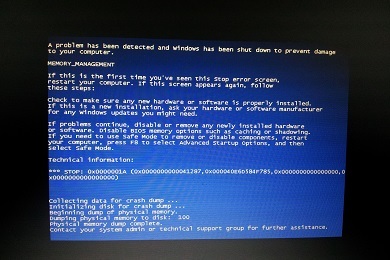
电脑蓝屏按什么键恢复
工具/原料
品牌型号:惠普暗夜精灵8
系统版本:windows10
方法/教程
方法一:
1、首先将电脑关机后重新开机,在开机时不断按F8选择进入安全模式。
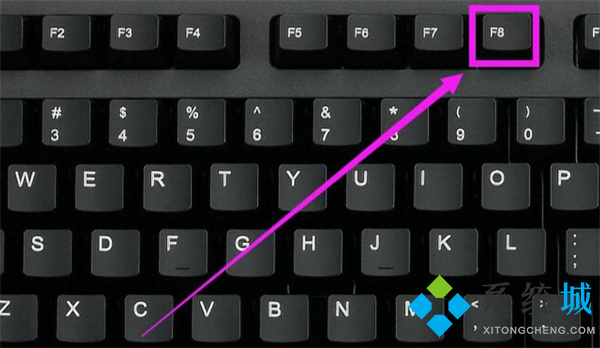
2、进入安全模式后,按win+r打开运行窗口。
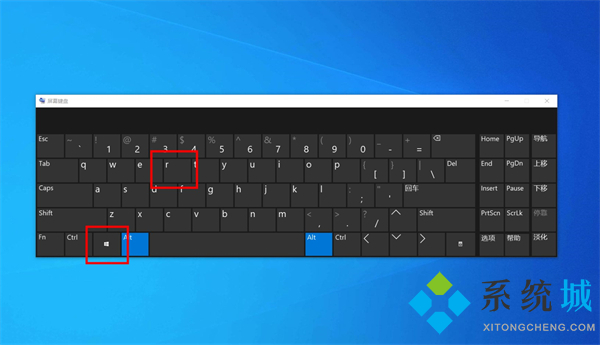
3、在电脑运行窗口中,输入cmd并确定。
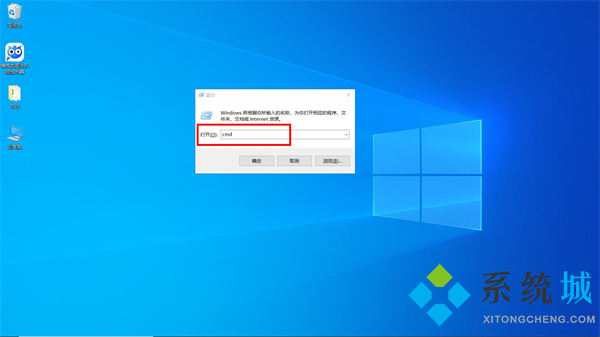
4、进入命令提示窗口,输入chkdsk/f/r并回车。
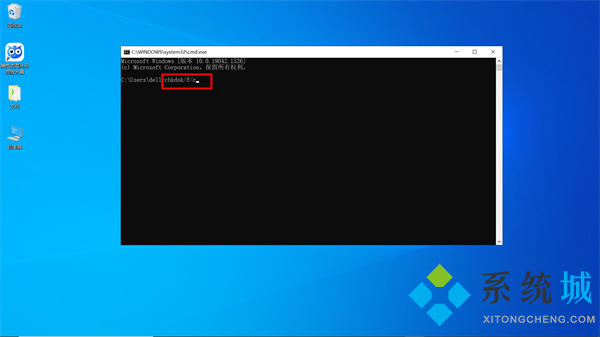
5、最后按y退出页面,重启电脑系统会自动修复硬盘进行恢复即可。
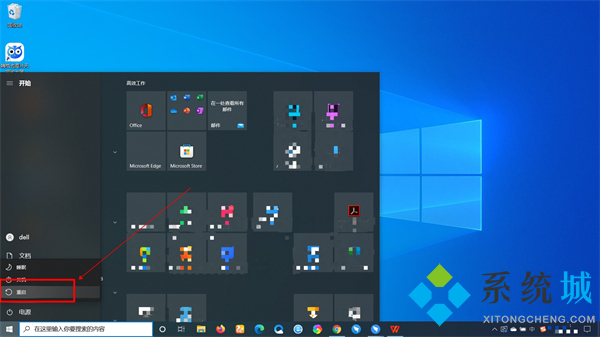
方法二:
1、找到电脑主机的开机键,按电脑主机开关键重启电脑。

2、重启电脑之后找到F8键,按F8键进入系统启动菜单。
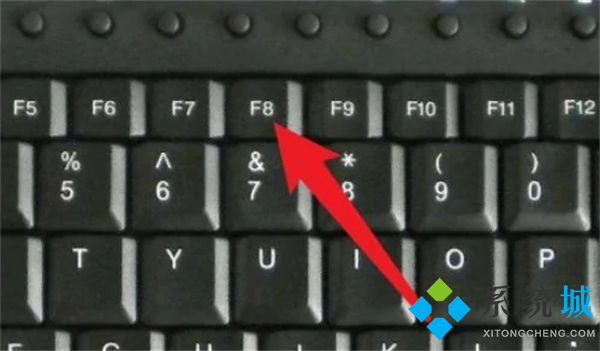
3、进入系统启动菜单中选择最后一次正确的配置选项。

4、正确的配置选项中单击[Enter]进入启动电脑。
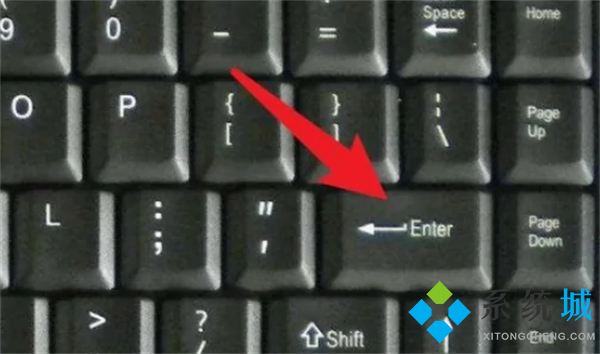
5、也可在系统启动菜单界面选择、安全模式、并按[Enter]进入安全模式即可。
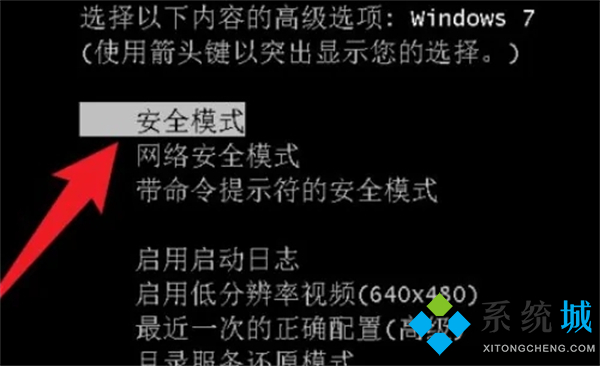
总结
方法一:
1、首先将电脑关机后重新开机,在开机时不断按F8选择进入安全模式。
2、进入安全模式后,按win+r打开运行窗口。
3、在电脑运行窗口中,输入cmd并确定。
4、进入命令提示窗口,输入chkdsk/f/r并回车。
5、最后按y退出页面,重启电脑系统会自动修复硬盘进行恢复即可。
方法二:
1、找到Dell电脑主机的开机键,按电脑主机开关键重启电脑。
2、重启电脑之后找到F8键,按F8键进入系统启动菜单。
3、进入系统启动菜单中选择最后一次正确的配置选项。
4、正确的配置选项中单击[Enter]进入启动电脑。
5、也可在系统启动菜单界面选择、安全模式、并按[Enter]进入安全模式即可。
以上就是小编为大家带来的电脑蓝屏按什么键恢复的两种操作方法,希望可以帮到大家。
最新推荐
-
win7如何启动print spooler服务 print spooler服务在哪里打开

win7如何启动print spooler服务?Print Spooler是打印后台处理服务,如果此服务被 […]
-
win11如何启动print spooler服务 printspooler在哪里开启

win11如何启动print spooler服务?print spooler服务如果没有启动,打印机就没办 […]
-
mac怎么分区硬盘分区 mac电脑硬盘分区在哪里

mac怎么分区硬盘分区?mac苹果电脑与常用的windows系统不同,不需要用户对磁盘进行归类划分,那如果 […]
-
win11定位服务在哪里打开 win11开启位置信息服务

win11定位服务在哪里打开?在win11系统中,通过定位服务,用户可以更好的自动设置时区、提供导航、显示 […]
-
win7怎么设置禁止安装软件 win7系统禁止安装软件

win7怎么设置禁止安装软件?在电脑上进行第三方软件应用的安装使用有不安全的因素,如果用户不需要再电脑上进 […]
-
win11怎么关闭用户账户uac控制 win11一直弹出用户账户控制

win11怎么关闭用户账户uac控制?在win11系统中,很多用户在使用会经常遇到在安装应用,或修改系统设 […]
热门文章
win7如何启动print spooler服务 print spooler服务在哪里打开
2win11如何启动print spooler服务 printspooler在哪里开启
3mac怎么分区硬盘分区 mac电脑硬盘分区在哪里
4win11定位服务在哪里打开 win11开启位置信息服务
5win7怎么设置禁止安装软件 win7系统禁止安装软件
6win11怎么关闭用户账户uac控制 win11一直弹出用户账户控制
7win7系统中自带的游戏删除了怎么办 win7自带游戏没了怎么办
8win11文件夹只读模式怎么解除 文件夹只读模式解除步骤
9Win10电脑屏保广告如何取消 关闭win10锁屏界面广告
10edge开发者选项在哪里打开 edge浏览器打开开发者模式
随机推荐
专题工具排名 更多+





 闽公网安备 35052402000378号
闽公网安备 35052402000378号